Как настроить функцию фильтрации по IP адресам на беспроводном маршрутизаторе TP-Link
Если вы хотите ограничить число компьютеров, имеющих доступ в Интернет, вы можете воспользоваться функцией IP Address Filtering (Фильтрация по IP адресам).
Шаг 1
Чтобы настроить фильтр, вам необходимо использовать статический IP адрес для вашего компьютера.
Если вы не знаете, как изменить TCP/IP параметры, ознакомьтесь с разделом « Как настроить TCP/IP параметры моего компьютера для подключения к маршрутизатору TP-Link ».
Шаг 2
Откройте браузер и введите в адресную строку IP адрес маршрутизатора (по умолчанию 192.168.1.1 ). Нажмите Enter (Ввод).

Шаг 3
Введите логин и пароль для входа в web -интерфейс, по умолчанию и логин, и пароль admin .
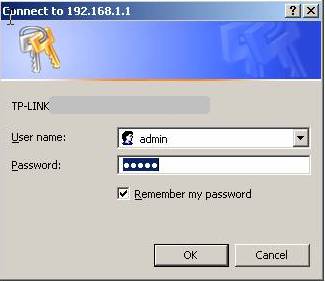
Шаг 4
Нажмите Security -> Firewall (Безопасность -> Брандмауэр) в левой части страницы.
Шаг 5
Выберите Enable Firewall (Включить брандмауэр), затем укажите Enable IP Address Filtering (Включить фильтрацию по IP адресам).
Если вы хотите разрешить доступ в Интернет только нескольким компьютерам, выберите Deny the packets not specified by any filtering rules to pass through the router (Отклонить пакеты, не указанные в правилах фильтрации). Те компьютеры, IP адреса которых указаны в правилах, будут иметь доступ в Интернет. Если вы хотите запретить доступ указанным компьютерам, выберите Deny these PCs with enabled rules to access the Internet (Запретить компьютерам, указанным в правилах, доступ в Интернет).
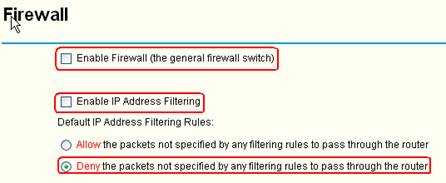
Шаг 6
Нажмите Save (Сохранить), чтобы сохранить настройки.
Шаг 7
Нажмите Security -> IP Address Filtering (Безопасность -> Фильтрация по IP адресам) в левой части страницы.
Шаг 8
Нажмите Add New (Добавить), чтобы создать и настроить правило.
Шаг 9
Введите IP адрес компьютера, которому вы хотите разрешить доступ в Интернет, в соответствующее поле. Активируйте правило.
Если вы хотите разрешить доступ в Интернет другим компьютерам, нажмите Add New (Добавить), чтобы создать новое правило. Если IP адреса компьютеров идут по порядку, вы можете указать эти IP адреса в виде массива, например 192.168.1.10-192.168.1.20 .
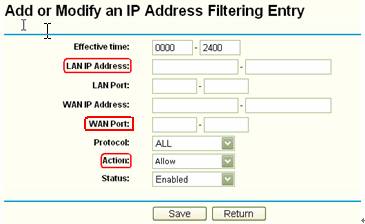
Если вы хотите, чтобы на данном компьютере только открывались Интернет-страницы и сервисы, установите номер порта в графе WAN Port ( WAN Порт). Например, вы хотите сделать так, чтобы компьютер с IP адресом 192.168.1.10 мог открывать web -страницы, установите 80 в поле WAN Port , поскольку номер порта для просмотра web – 80.
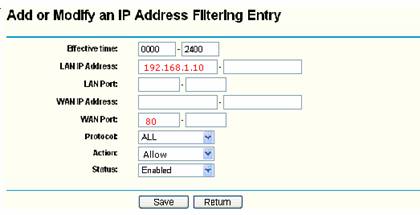
Шаг 10
Нажмите Save (Сохранить), чтобы сохранить настройки.
Теперь компьютерам, IP адреса которых прописаны в правилах, будет предоставлен доступ в Интернет. Если вы указали номер порта WAN , компьютер будет иметь доступ только к тем сервисам, для которых установлены порты.
Был ли этот FAQ полезен?
Ваш отзыв поможет нам улучшить работу сайта.
Сообщество TP-Link
Нужна помощь? Задавайте вопросы, находите ответы и обращайтесь за помощью к специалистам TP-Link и другим пользователям со всего мира.